На этом шаге мы рассмотрим способы выравнивания управляющих элементов.
Редактор диалогов с помощью пункта меню Align | Align... позволяет легко выровнять группу управляющих элементов.
Для выравнивания управляющих элементов сделайте следующее:
- Выберите управляющий элемент, который вы хотите выровнять. При выборе группы управляющих элементов обратите внимание на рамку изменения размера. Она достаточна высока и широка, чтобы включить в себя внешние края всех выбранных управляющих элементов. Параметр выравнивания перемещает управляющие элементы в данных границах.
- Выполните пункт меню Align | Align.... Вы увидите следующее диалоговое окно:
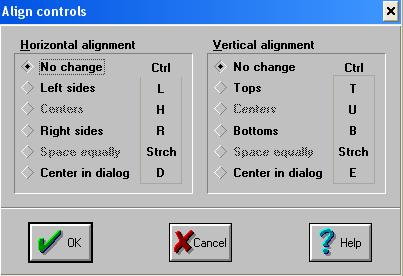
Рис.1. Диалоговое окно Align Controls - Для перемещения выделенных управляющих элементов выберите параметры Vertical Alignment (Вертикальное выравнивание) и Horizontal Alignment (Горизонтальное выравнивание).
Параметр горизонтального выравнивания имеет следующие значения (большинство из этих параметров разрешены только в том случае, если вы выбираете несколько управляющих элементов).
| Параметр | Описание |
|---|---|
| Горизонтальное выравнивание: | |
| No Change (Без изменения) | Управляющие элементы не будут перемещаться в горизонтальном направлении. |
| Left Sides (Левые стороны) | Управляющие элементы перемещаются горизонтально, так что они будут выравниваться вдоль левой стороны рамки изменения размера. |
| Right Sides (Правые стороны) | Управляющие элементы перемещаются горизонтально, так что они будут выравниваться вдоль правой стороны рамки изменения размера. |
| Space Equally (С равным расстоянием) | Перемещает управляющие элементы горизонтально, так чтo они располагаются в рамке изменения размера на одинаковом расстоянии. |
| Center in Dialog (Центрирование в диалоговом окне) | Перемещает рамку изменения размера горизонтально, так что она центрируется в диалоговом окне. |
| Вертикальное выравнивание: | |
| No Change (Без изменения) | Управляющие элементы не перемещаются в вертикальном направлении. |
| Tops (Вверху) | Управляющие элементы перемещаются в вертикальном направлении и выравниваются вдоль верхней границы рамки изменения размера. |
| Centers (По центру) | Управляющие элементы перемещаются в вертикальном направлении и выравниваются по центру рамки изменения размера. |
| Space Equally (На равном расстоянии) | Управляющие элементы перемещаются в вертикальном направлении и выравниваются в рамке изменения размера на равном расстоянии друг от друга. |
| Center in Dialog (Центрирование в диалоговом окне) | Управляющие элементы перемещаются в вертикальном направлении и выравниваются по центру диалогового окна. |
Обратите внимание на акселераторы или командные клавиши, которые перечислены в диалоговом окне Align Controls. Вместо использования пункта меню Align | Align... вы можете выделить группу управляющих элементов, а затем использовать акселераторы Align Controls. Например, нажатие клавиш Сtrl+L выравнивает группу управляющих элементов горизонтально вдоль левой стороны рамки, а нажатие Сtrl+В выравнивает их вертикально вдоль нижней стороны рамки.
Отменить выравнивание можно с помощью пункта меню Edit | Undo, нажатия
клавиш Аlt+пробел или выбора пиктограммы "Oтмена"  палитры инструментальных средств.
палитры инструментальных средств.
Наиболее простой способ выравнивания управляющих элементов состоит в использовании палитры инструментальных средств. Выберите управляющий элемент, который вы хотите выровнять, щелкнув на нем кнопкой мыши, а затем воспользуйтесь палитрой "Выравнивание".

Рис.2. Палитра Alignment
В данной палитре вы можете выбирать следующие инструментальные средства:
 Перемещает управляющие элементы горизонтально, так что они выравниваются вдоль левой стороны рамки.
Перемещает управляющие элементы горизонтально, так что они выравниваются вдоль левой стороны рамки.
 Перемещает управляющие элементы горизонтально, так что они выравниваются по центру рамки.
Перемещает управляющие элементы горизонтально, так что они выравниваются по центру рамки.
 Перемещает управляющие элементы горизонтально, так что они выравниваются вдоль правой стороны рамки.
Перемещает управляющие элементы горизонтально, так что они выравниваются вдоль правой стороны рамки.
 Перемещает рамку и выделенные управляющие элементы горизонтально, так что они центрируются в диалоговой рамке.
Перемещает рамку и выделенные управляющие элементы горизонтально, так что они центрируются в диалоговой рамке.
 Перемещает управляющие элементы вертикально, так что они выравниваются вдоль верхней стороны рамки.
Перемещает управляющие элементы вертикально, так что они выравниваются вдоль верхней стороны рамки.
 Перемещает управляющие элементы вертикально, так что они выравниваются по центру рамки.
Перемещает управляющие элементы вертикально, так что они выравниваются по центру рамки.
 Перемещает управляющие элементы вертикально, так что они выравниваются вдоль нижней стороны рамки.
Перемещает управляющие элементы вертикально, так что они выравниваются вдоль нижней стороны рамки.
 Перемещает рамку и выделенные управляющие элементы вертикально, так что они центрируются в диалоговой рамке.
Перемещает рамку и выделенные управляющие элементы вертикально, так что они центрируются в диалоговой рамке.
Имеется один параметр выравниваний, который не встречается в палитре инструментальных средств. Это параметр Space Equally (С равным расстоянием). Вы, конечно, всегда можете воспользоваться управляющим окном Align Controls, но существует другой способ, с помощью которого вы можете расположить элементы в рамке на равном расстоянии друг от друга.
Для этого сделайте следующее:
- Выберите группу управляющих элементов, для которых вы хотите применить данный параметр. При этом вокруг выбранных элементов отобразится рамка.
- "Вытяните" рамку, удерживая клавишу Ctrl и буксируя край рамки изменения размера
в нужном направлении.
- Чтобы разместить управляющие элементы с равным расстоянием горизонтально, вытяните правую или левую границу рамки.
- Чтобы разместить управляющие элементы с равным расстоянием вертикально, вытяните нижнюю или верхнюю границу рамки. Если вы вытяните угол рамки, то выводится диалоговое окно Аrray (Массив), с помощью которого вы можете упорядочить управляющие элементы по столбцам и строкам.
На следующем шаге мы рассмотрим размещение управляющих элементов по столбцам и строкам.
